アップロード後のエラーの種類と確認・対応方法
|
皆さまはitem Robotから各店舗へアップロードを行った後に、 「店舗に商品が上手く反映されていないが、理由が分からない!」 「エラーが出ているようだが、どうしたら良いか分からない!」 といった経験はありませんか? item Robotでのエラーの確認方法とエラーの種類について、 そして、エラーが出てしまった時の対処法を簡単にご案内します。 動画の操作方法も公開してますので、合わせてご活用下さい! ■動画マニュアル:エラーの解決方法  https://www.hunglead.com/item-robot-manual/movs/error_resolution.html https://www.hunglead.com/item-robot-manual/movs/error_resolution.html
|
|
アップロードを行った後、エラーが出ていないか「アップロード履歴」を確認します。 アップロード履歴は、履歴管理>アップロード・ダウンロードから行くことができます。 アップロード履歴でエラーが出ていた場合、基本的には背景が薄いピンク色になります。 ※一部、ならないエラーも有り。 エラー内容は一番右の商品情報をクリックし、各商品ごとのメッセージで確認できます。 詳しくは下記マニュアルの操作方法をご覧ください。 ■アップロード履歴を確認する https://www.hunglead.com/item-robot-manual/startup/01/step_03_02.html#index-02 |
| アップロード履歴で出るエラーについては、2種類あります。
1つ目はitem Robotから出しているエラーです。 こちらはitem Robotから各モール・カートにアップロードする際に、 ・FTPやAPI情報が間違っている ・各ショップの必須項目への入力が無い ・説明文の文字数制限をオーバーしている などの、各店舗にデータを送る前にエラーとなることが確定している場合に item Robotでエラーを出します。 ※モール・カート側の仕様変更のタイミングよっては異なる場合もあります。 item Robotでエラーを出している商品は、各店舗へデータは送りません。 エラー箇所を修正して、再度アップロードを行ってください。 また、マニュアルのエラー一覧表のページにある、 『item Robotから〇〇へアップロードする際のエラー』と記載があるものが item Robotから出しているアップロードのエラー表となります。 エラー一覧表ページは下記から行くことが出来ますのでご覧ください。 ■エラー一覧表 https://www.hunglead.com/item-robot-manual/03/04_01.html |
| アップロード履歴で出るエラーのもう1つは、各モールが出すエラーです。 こちらは2でご紹介したitem Robotでのエラーが起こらずにアップロードでき、 各モールのシステム側でのエラーがあった場合に、 item Robotの履歴でそのエラー内容を確認できるものとなります。 このitem Robotの履歴で確認できるモールは、 item RobotとAPI連携をしているモールの内の一部のみとなります。 現在は下記のモールが確認できます。 ・Yahoo!(API連携の場合のみ) ・Amazon ・au PAY マーケット(API連携の場合のみ) また、楽天のFTPエラーは、アップロード履歴ではなく item Robotの履歴管理>楽天FTPエラーログから確認ができます。 こちらのエラーに関しては、 各モールが出しているエラーをそのまま表示している状態です。 エラーの原因や詳しい内容につきましては、各モールへお問い合わせください。 一部、item Robot側でエラーの原因と対応方法が分かっているエラーは、 対応方法を記載した表がございますので、次の項目でご紹介します。 |
|
マニュアルのエラー一覧表のページにある、 『〇〇のエラーとitem Robotの対応方法について』をご確認いただくと、 各モール・カートのエラーと対応方法が記載されております。 下記にある各エラー一覧表を参照し、修正後に再度アップロードをしてください。 ■エラー一覧表 https://www.hunglead.com/item-robot-manual/03/04_01.html こちらの表に記載がないもの、記載内容で改善されないものにつきましては、 お手数ですが各モール・カートのサポートへお問い合わせいただき、 原因と修正箇所をお聞きいただいてから、item Robotサポートへご連絡ください。 |
|
よくある一部のエラーにつきましては、 item Robotのマニュアルの検索窓にエラーメッセージを入れることで、 エラー表にある内容を検索して表示するという方法もあります。 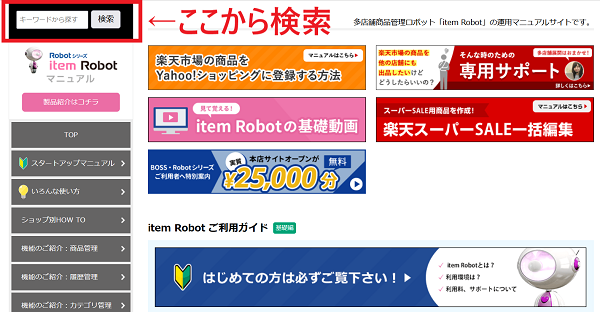
ただし、エラーメッセージが長文の場合は検索に上手く引っかからないことがあります。 その場合は少し短くして検索していただきますようお願いします。 ※短くしても引っかからない場合は、item Robotのマニュアルにはまだ記載がないエラーとなります。 item Robotが出しているエラーはitem Robotサポートの方へ、 各モール・カートでのエラーは各モール・カートのサポートの方にお問い合わせください。 ※また、検索システムの仕様上、楽天のFTPエラーなど( ) [ ] { } のような半角カッコが含まれるエラーは検索窓で検索することができません。 直接4の該当エラーのページにアクセスの上、ページ内検索(Ctrl+F5)などで該当エラーを検索してください。 例)楽天normal-item.csvのページ |
| ご案内は以上となります。 ご不明な点がございましたら、お気軽にサポートまでお問い合わせくださいませ。 ※ただし、楽天以外の店舗のサポート(Yahoo!店舗のサポートなど)は、 『多店舗展開サポート』にお申込みいただく必要がございますので、あらかじめご了承ください。 |
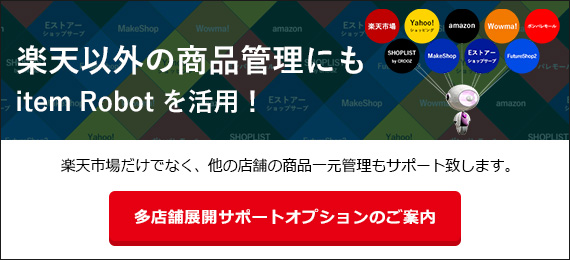 |



